Minecraft ist seit langem ein beliebtes und fesselndes Spielerlebnis für Spieler weltweit. Doch wie wäre es, wenn wir Ihnen sagen würden, dass Sie dieses immersive Erlebnis auf ein neues Level heben könnten, indem Sie Minecraft auf Ihrer Meta Quest 2 (ehemals Oculus Quest 2) spielen? Dieser umfassende Leitfaden führt Sie Schritt für Schritt durch die Umsetzung dieses Traums.
Oculus Quest 2 verstehen
Bevor wir uns in die Feinheiten des Minecraft-Spielens auf Ihrem Quest 2 vertiefen, machen wir uns zunächst mit diesem leistungsstarken VR-Headset vertraut.
Die Oculus Quest 2 von Oculus (einer Tochtergesellschaft von Facebook) ist eine eigenständige Virtual-Reality-Brille, die ein unglaublich immersives Spielerlebnis bietet. 2022 erfolgte ein Rebranding und die Brille ist nun als Meta Quest 2 bekannt. Sie verfügt über ein hochauflösendes Display, einen leistungsstarken Prozessor und intuitive Touch- Bedienelemente . Eines ihrer herausragenden Merkmale ist die Möglichkeit, PC-VR-Spiele drahtlos auszuführen, was sie zu einer hervorragenden Wahl für Spiele wie Minecraft in der virtuellen Realität macht.
Warum Minecraft in VR spielen?
Minecraft ist ein Spiel, das für sein kreatives und offenes Gameplay bekannt ist. Spieler können in einer riesigen, blockartigen Welt voller Möglichkeiten bauen, erkunden und überleben. Mit den immersiven Möglichkeiten von VR wird das Erlebnis noch fesselnder. Sie werden sich fühlen, als wären Sie in das Minecraft-Universum eingetaucht, umgeben von Blöcken, Kreaturen und Landschaften im dreidimensionalen Raum.
Installieren der Minecraft Jave Edition auf Quest 2
Um Minecraft auf deiner Quest 2 spielen zu können, musst du die erforderliche Software und Mods in einer Reihe von Schritten installieren. Hier ist eine detaillierte Übersicht:
Schritt 1: Java installieren
Stellen Sie zunächst sicher, dass Java auf Ihrem Computer installiert ist. Sie können die neueste Java-Version von der offiziellen Website herunterladen.
Schritt 2: Minecraft installieren
Laden Sie Minecraft herunter und installieren Sie es auf Ihrem PC. Stellen Sie sicher, dass Sie die aktuellste Version des Spiels haben.
Schritt 3: SteamVR installieren
SteamVR ist für die VR-Funktionalität in Minecraft unerlässlich. Installieren Sie SteamVR auf Ihrem PC, falls noch nicht geschehen.
Schritt 4: Installieren Sie Vivecraft
Vivecraft ist ein Minecraft-Mod, der dem Spiel VR-Unterstützung hinzufügt. Laden Sie Vivecraft von der offiziellen Website herunter und installieren Sie es.
Schritt 5: Installieren Sie Virtual Desktop
Mit Virtual Desktop können Sie PC-Inhalte drahtlos auf Ihr Quest 2 streamen. Installieren Sie Virtual Desktop auf Ihrem Computer.
Nach diesen Schritten können Sie das Spiel starten. Klicken Sie nach dem Start des Spiels und dem Aufrufen des Launchers oben links auf die Schaltfläche „Installation“ und wählen Sie anschließend die Vivecraft-Installation aus. Vor der Ausführung müssen Spieler den Virtual Desktop Streamer (VDS) starten.
Starten von Minecraft auf Meta Quest 2 (Oculus Quest 2)
Nachdem Sie die gesamte erforderliche Software und alle Mods eingerichtet haben, können Sie Minecraft auf Ihrem Quest 2 starten. Führen Sie dazu die folgenden Schritte aus:
Schritt 1: Wählen Sie Vivecraft
Starten Sie Minecraft auf Ihrem PC. Der Minecraft Launcher wird angezeigt. Klicken Sie oben links auf die Schaltfläche „Installationen“. Wählen Sie dort die Vivecraft-Installation aus.
Schritt 2: Starten Sie Virtual Desktop Streamer (VDS)
Starten Sie vor dem Spiel den Virtual Desktop Streamer (VDS) auf Ihrem PC. Dieses Tool ermöglicht das drahtlose Streaming von PC-Inhalten auf Ihre Oculus Quest 2.
Schritt 3: Setzen Sie Ihr Oculus Quest 2 auf
Führen Sie mit Ihrem Oculus-Headset die folgenden Schritte aus:
- Führen Sie VDS von Ihrem Oculus-Headset aus.
- Verbinden Sie Ihr Oculus Quest 2 mit Ihrem PC.
- Starten Sie SteamVR von Ihrem Oculus Quest 2.
- Starten Sie abschließend Minecraft von Ihrem Oculus Quest 2-Headset aus.
An diesem Punkt sollten Sie in die blockartige Welt von Minecraft in herrlicher virtueller Realität eingetaucht sein.

Häufig gestellte Fragen
Zu Beginn Ihrer Minecraft VR-Reise haben Sie möglicherweise einige Fragen. Hier sind einige häufige Fragen:
Kann man Minecraft auf Oculus Quest 2 spielen?
Um Zweifel auszuräumen: Minecraft ist nun mit der Meta Quest 2 kompatibel. Ja, Sie können Minecraft auf der Quest 2 spielen. Obwohl es einwandfrei läuft, kann der Installationsprozess für weniger technisch versierte Benutzer entmutigend sein.
Um Minecraft in VR auf deiner Oculus Quest 2 zu spielen, benötigst du einen Vivecraft-Mod, der dem Spiel VR-Unterstützung hinzufügt. Dieser Mod erfordert jedoch einen PC, um Minecraft in VR auszuführen. Befolge die Schritte in der obigen Anleitung, um Minecraft auf deiner Meta Quest 2 einzurichten und zu genießen.
Zum Glück läuft jedermanns Lieblingsspiel darauf! Fans von Minecraft mit VR werden von dem Spiel in einer solchen Umgebung wahrscheinlich begeistert sein!
Kann man Minecraft auf Oculus Quest ohne PC spielen?
Nein, um Minecraft auf der Oculus Quest zu spielen, ist normalerweise ein PC für die Installation und VR-Unterstützung erforderlich. Die Meta Quest 2 kann PC-VR-Spiele drahtlos streamen, benötigt aber dennoch die Rechenleistung eines PCs, um diese Spiele auszuführen.
Wie bekommt man Minecraft auf VR?
Um Minecraft in VR zu nutzen, müssen Sie die oben beschriebenen Schritte befolgen. Dazu installieren Sie Java, Minecraft, SteamVR, Vivecraft und Virtual Desktop auf Ihrem PC und nutzen anschließend Ihre Oculus Quest 2, um Minecraft im VR-Modus per drahtlosem Streaming auszuführen.
Wie spielt man Vivecraft (Minecraft Java VR) auf Meta Quest 2?
Das Spielen von Vivecraft, einem Minecraft Java VR-Mod, auf Meta Quest 2 (früher bekannt als Oculus Quest 2) erfolgt auf dieselbe Weise wie das Spielen von normalem Minecraft auf Oculus Quest 2. Sie müssen Java, Minecraft, SteamVR, Vivecraft und Virtual Desktop auf Ihrem PC installieren und dann Ihr Meta Quest 2 verwenden, um auf das VR-Minecraft-Erlebnis zuzugreifen und es zu genießen.
Ist Minecraft für Oculus Quest 2 verfügbar?
Minecraft selbst ist auf Quest 2 nicht direkt verfügbar. Um Minecraft auf Meta Quest 2 zu spielen, müssen Sie die im obigen Handbuch genannten Schritte befolgen und dabei den Vivecraft-Mod und zusätzliche Software verwenden.
So konfigurieren Sie Meta Quest 2 für den kabelgebundenen Modus
Um Ihr Meta Quest 2 (ehemals Oculus Quest 2) für den kabelgebundenen Betrieb zu konfigurieren, lesen Sie das Benutzerhandbuch oder die offizielle Dokumentation von Oculus. Diese Ressourcen enthalten detaillierte Anweisungen zur Einrichtung Ihres Headsets für den kabelgebundenen Modus und zur Optimierung seiner Leistung.
Abschluss
Ob beim Bau monumentaler Bauwerke, beim Erkunden von Dungeons oder einfach beim Bewundern der Schönheit virtueller Landschaften – Minecraft in VR bringt das Spielerlebnis auf ein neues Level. Also, mach dich bereit für deine VR-Reise und erlebe Crafting auf eine neue Art!


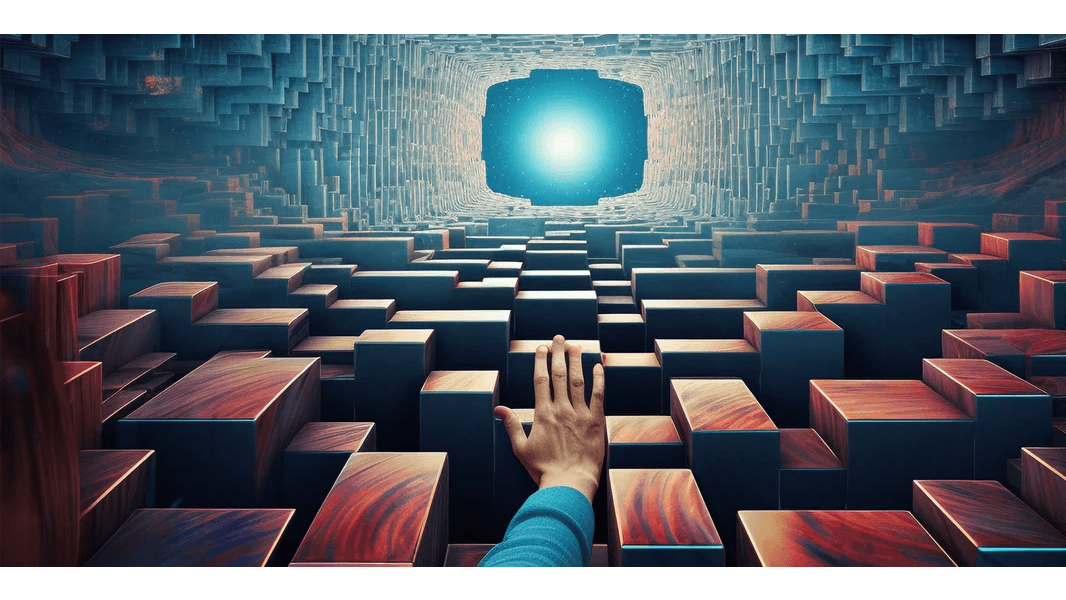


1 Kommentar
Fovis
Worked perfectly! Thanks for the article.
Hinterlasse einen Kommentar
Alle Kommentare werden vor der Veröffentlichung geprüft.
Diese Website ist durch hCaptcha geschützt und es gelten die allgemeinen Geschäftsbedingungen und Datenschutzbestimmungen von hCaptcha.